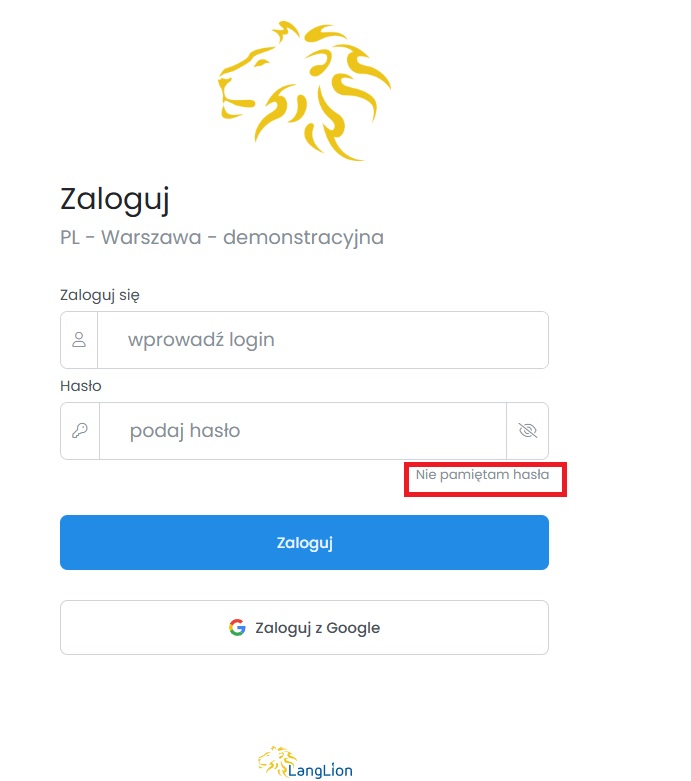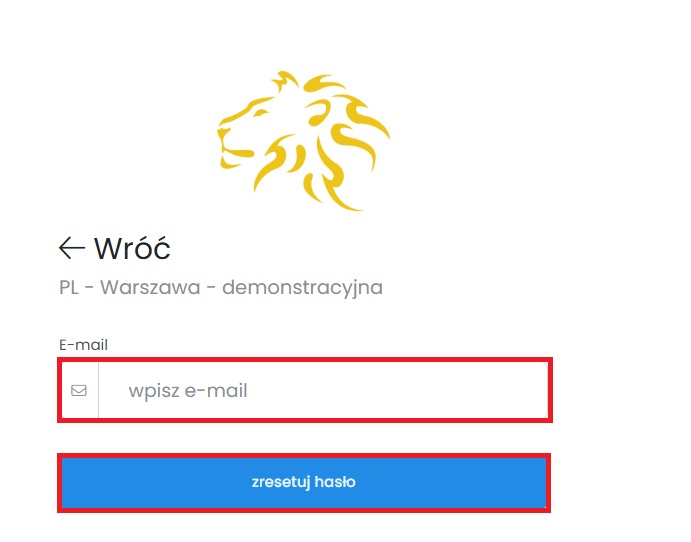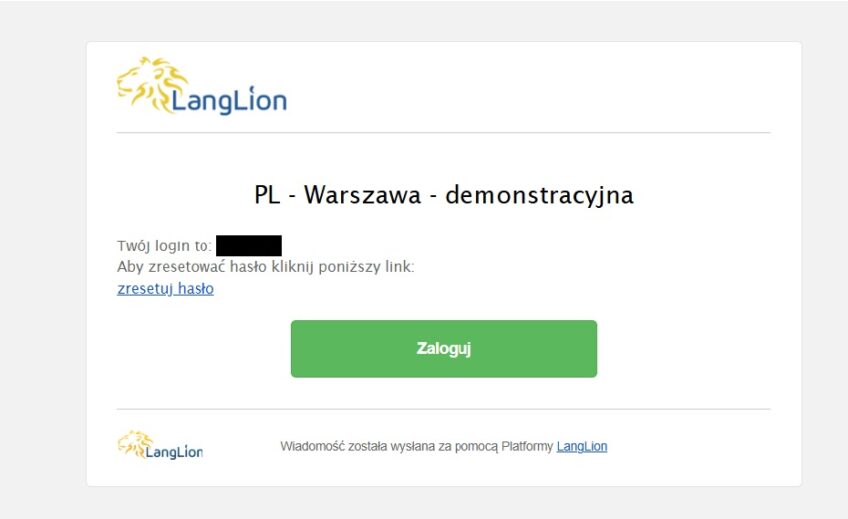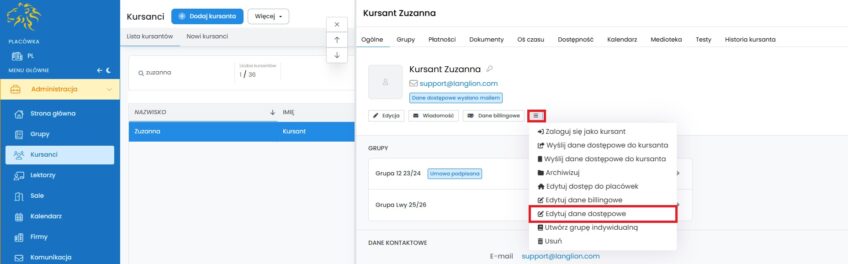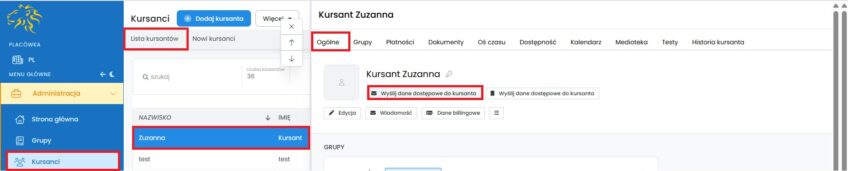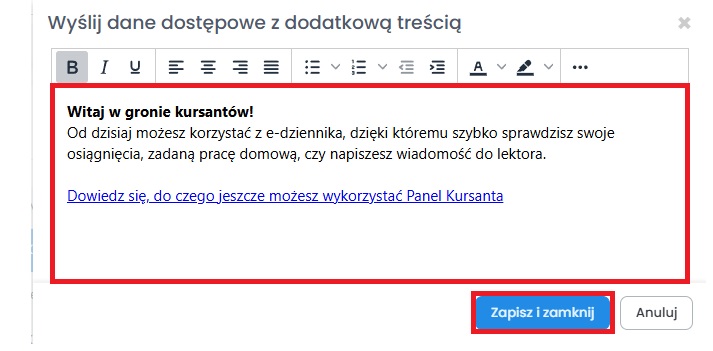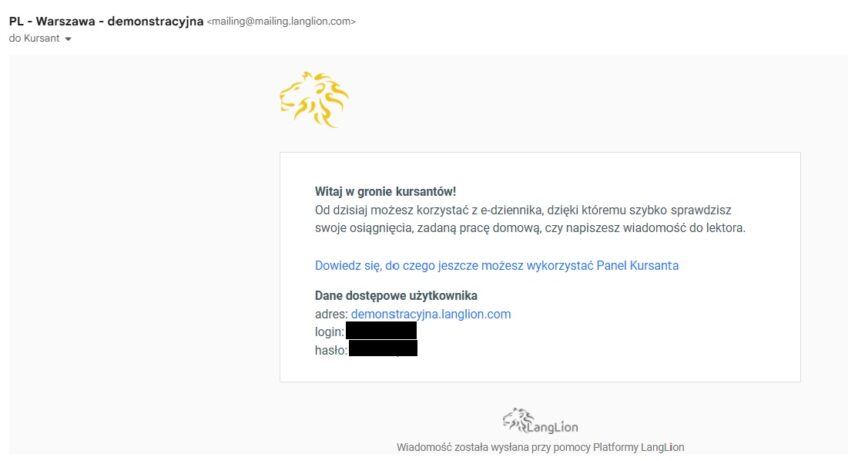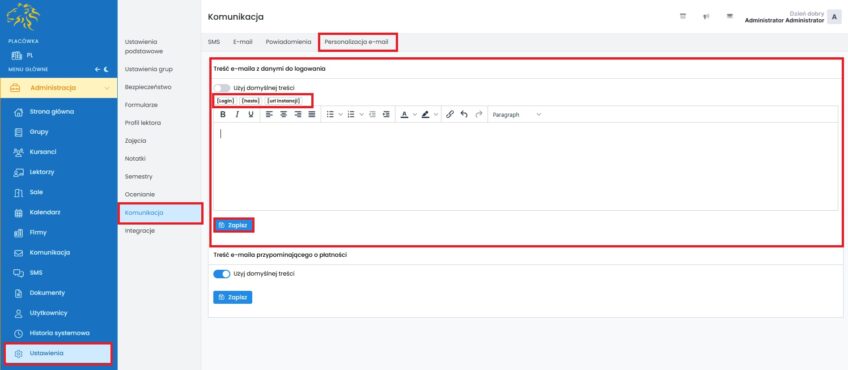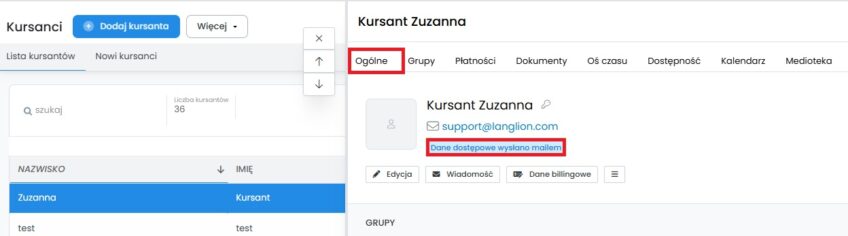Login i hasło to dane dostępowe, dzięki którym użytkownik loguje się do Platformy LangLion. Może zdarzyć się sytuacja, gdy któryś z użytkowników zapomni loginu lub hasła i zwróci się do Ciebie o pomoc, o zmianę tych danych.
Użytkownik zapomniał loginu.
Jeżeli użytkownik zapomniał loginu, to wystarczy, że zamiast loginu wpisze swój adres e-mail, który podał do systemu.
Użytkownik zapomniał hasła. Jak mogę mu pomóc?
W pierwszej kolejności zaproponuj skorzystanie z opcji przypomnienia hasła. Na stronie logowania należy kliknąć w link „Nie pamiętam hasła”, a następnie podać adres email i kliknąć „Zresetuj hasło”.
Na podany adres mailowy, z systemu wysłana zostanie instrukcja postępowania.
Opcja resetowania hasła nie zadziałała. W jaki sposób zmienić użytkownikowi dane logowania?
Możesz tego dokonać w prosty sposób i w tym celu wybierz właściwą osobę, np. kursanta. W zakładce „Ogólne” kliknij w menu „Więcej”, a następnie wybierz opcję „Edytuj dane dostępowe”.
W kolejnym kroku, w oknie edycji danych dostępowych, wprowadź odpowiednie informacje. W przypadku konta rodzica możliwa jest również zmiana hasła do jego konta.
Pamiętaj, że hasło powinno mieć co najmniej 8 znaków. Jeśli wpiszesz krótsze hasło i klikniesz „Zapisz i zamknij”, system wyświetli stosowny komunikat i nie zmieni pierwotnego hasła.
Gdy ukończysz edycję danych dostępowych, kliknij „Zapisz i zamknij”.
Gotowe, kursant ma już nowe hasło jednorazowe. Teraz może zalogować się poprawnie do systemu.
Nowe dane dostępowe możesz wysłać kursantowi na adres e-mail lub przez SMS.
Jak tego dokonać?
Wystarczy, że klikniesz w opcję „Wyślij dane dostępowe” lub „Wyślij dane dostępowe przez SMS”.
Po kliknięciu w przycisk pojawi się nowe okno z miejscem na wpisanie dodatkowej informacji, którą chcesz zamieścić w mailu. Standardowo wiadomość z danymi dostępowymi ma z góry ustaloną treść, ale możesz po prostu dodać coś od siebie. Wprowadzone zmiany zostaną zapisane i nowa treść będzie się pojawiać przy każdej kolejnej wysyłce danych dostępowych.
Aby potwierdzić wysyłkę (bez względu na to czy dodajesz dodatkową treść wiadomości czy nie) kliknij „Zapisz i zamknij”.
Mail, który wyjdzie do kursanta z danymi dostępowymi, będzie wyglądał jak poniżej.
Personalizacja treści emaila
Możesz również wprowadzić swoją treść wiadomości mailowej z danymi do logowania w zakładce „Administracja” -> „Ustawienia” -> „Komunikacja” -> „Personalizacja e-mail”. Po zdefiniowaniu treści e-maila w tym miejscu, a następnie kliknięciu opcji „Wyślij dane dostępowe” przy wybranym kursancie, e-mail zostanie wysłany od razu, bez konieczności potwierdzania treści wiadomości.
Należy pamiętać aby w treści wiadomości użyć zmiennych [hasło] [login] [url instancji]. Url instancji to adres strony logowania np. https://demonstracyjna.langlion.com.
Po wysłaniu danych dostępowych, przycisk zmieni nazwę na „Dane dostępowe wysłano mailem”.
Hasło, które otrzyma kursant będzie hasłem jednorazowym, więc przy pierwszym logowaniu system wymusi zmianę hasła na nowe.